Mô tả
Windows Server 2022 là phiên bản mới nhất của hệ điều hành máy chủ Windows Server của Microsoft, được phát hành vào ngày 18 tháng 8 năm 2021. Phiên bản này được xây dựng trên nền tảng của Windows Server 2019 và bao gồm nhiều tính năng mới và cải tiến.
Windows Server 2022 là một lựa chọn tốt cho các doanh nghiệp cần một hệ điều hành máy chủ mạnh mẽ và bảo mật.
Tính năng của Windows Server 2022
Windows Server 2022 đi kèm với nhiều tính năng và cải tiến so với các phiên bản trước đó. Dưới đây là một số tính năng chính của phần mềm Windows Server 2022:
- Tăng cường bảo mật: Windows Server 2022 được cải thiện với các tính năng bảo mật mới để giảm thiểu nguy cơ tấn công và bảo vệ hệ thống trước các mối đe dọa. Một số tính năng bảo mật bao gồm Windows Defender Application Guard, HTTPS By Default, SMB AES-256 Encryption, và hỗ trợ SMB AES-256 Encryption trên các máy chủ SMB.
- Tích hợp với Azure: Windows Server 2022 hỗ trợ tích hợp chặt chẽ với dịch vụ đám mây Microsoft Azure, cho phép các tổ chức chuyển đổi linh hoạt giữa môi trường đám mây và on-premises. Tính năng Azure Automanage giúp tự động hóa việc triển khai và quản lý các máy chủ trong Azure.
- Tính năng Hybrid: Windows Server 2022 tập trung vào việc xây dựng các môi trường hybrid bằng cách cung cấp tích hợp tốt hơn với Azure Arc. Điều này cho phép quản lý và bảo vệ các tài nguyên on-premises và trên đám mây từ một bảng điều khiển chung.
- Windows Admin Center: Windows Server 2022 đi kèm với phiên bản cải tiến của Windows Admin Center, giao diện quản lý web tương tác dễ dàng và hiệu quả để quản lý các máy chủ Windows từ xa.
- Storage Migration Service: Dịch vụ di dời lưu trữ cho phép người dùng dễ dàng di dời dữ liệu từ các máy chủ cũ sang các máy chủ mới với ít phiền hà hơn.
- Tăng cường Container: Windows Server 2022 hỗ trợ Kubernetes-native container. Bạn có thể chạy các ứng dụng container trực tiếp trên Windows Server mà không cần Docker.
- Hyper-V: Windows Server 2022 cung cấp nâng cấp về khả năng ảo hóa Hyper-V, cho phép triển khai và quản lý các máy ảo một cách hiệu quả hơn.
- Tích hợp Windows Defender: Windows Server 2022 tích hợp Windows Defender Antivirus một cách nền tảng để bảo vệ chống lại các mối đe dọa đa dạng.

Tính năng này chỉ là một phần trong danh sách các cải tiến của Windows Server 2022. Microsoft liên tục phát triển và cập nhật tính năng của hệ điều hành máy chủ này để cung cấp trải nghiệm người dùng tốt nhất và đáp ứng nhu cầu ngày càng cao của doanh nghiệp và tổ chức.
Hướng dẫn cài đặt Windows Server 2022
Dưới đây là hướng dẫn cài đặt Windows Server 2022 trên một máy tính hoặc máy chủ:
Lưu ý: Quá trình cài đặt Windows Server 2022 có thể thay đổi tùy theo từng trường hợp cụ thể và phiên bản bạn đang sử dụng. Đảm bảo bạn có bản cài đặt hợp lệ của Windows Server 2022 trước khi bắt đầu quá trình cài đặt.
Bước 1: Chuẩn bị:
- Đảm bảo máy tính hoặc máy chủ đáp ứng yêu cầu cài đặt của Windows Server 2022 về phần cứng và cấu hình.
- Tải bản cài đặt Windows Server 2022 từ nguồn đáng tin cậy, có thể là tệp ISO hoặc USB boot.
Bước 2: Khởi động từ USB hoặc đĩa DVD:
- Nếu bạn sử dụng USB boot, chắc chắn rằng USB được kết nối và khởi động máy tính từ USB.
- Nếu bạn sử dụng đĩa DVD, chèn đĩa vào máy tính và khởi động máy từ đĩa DVD.
Bước 3: Bắt đầu cài đặt:
- Màn hình cài đặt Windows Server 2022 sẽ xuất hiện. Chọn ngôn ngữ, định vị và các tùy chọn cài đặt khác theo yêu cầu.
Bước 4: Chọn loại cài đặt:
- Chọn loại cài đặt bạn muốn thực hiện. Bạn có thể chọn “Custom: Install Windows only (advanced)” để tùy chỉnh cài đặt hoặc “Upgrade” nếu bạn đã có phiên bản Windows Server cũ muốn nâng cấp.
Bước 5: Chọn ổ cài đặt và phân vùng:
- Chọn ổ cài đặt và phân vùng mà bạn muốn cài đặt Windows Server 2022 lên.
- Nhấn “Next” để tiếp tục quá trình cài đặt.
Bước 6: Nhập thông tin đăng nhập:
- Nhập thông tin đăng nhập cho tài khoản quản trị và mật khẩu.
- Chọn mật khẩu phức tạp và đảm bảo lưu nó an toàn.
Bước 7: Chờ quá trình cài đặt hoàn tất:
- Chờ quá trình cài đặt hoàn tất. Máy tính hoặc máy chủ sẽ tự động khởi động và bạn sẽ thấy màn hình chào mừng của Windows Server 2022 khi quá trình cài đặt hoàn tất.
Bước 8: Hoàn tất cài đặt:
- Sau khi quá trình cài đặt hoàn tất, bạn có thể bắt đầu sử dụng Windows Server 2022.

Nhớ là đây chỉ là hướng dẫn cơ bản để cài đặt Windows Server 2022. Quá trình cài đặt có thể thay đổi tùy theo từng trường hợp cụ thể và phiên bản bạn đang sử dụng. Hãy luôn đọc kỹ hướng dẫn cài đặt cụ thể được cung cấp từ nguồn đáng tin cậy trước khi tiến hành cài đặt hệ điều hành.
Mua phần mềm Windows Server 2022 ở đâu?
Trải qua hơn 17 năm phát triển, Tri Thức Software đã được sự tin tưởng của nhiều khách hàng trên thế giới và Việt Nam. Hiện nay chúng tôi đã trở thành doanh nghiệp hoạt động chuyên nghiệp trong lĩnh vực tư vấn và cấp phép phần mềm Windows Server 2022 có bản quyền và các thiết bị CNTT lớn tại Việt Nam. Cung cấp nhiều giải pháp phần mềm trọn gói cho nhiều khách hàng từ đa ngành nghề và đa hình thức tư nhân, nhà nước, giáo dục,…chúng tôi có đội ngũ tư vấn, kỹ thuật, triển khai và thương mại, chăm sóc có kinh nghiệm sẽ hỗ trợ phục vụ khách hàng tốt nhất. Để được tư vấn và hỗ trợ giá tốt hơn, Quý khách hãy liên lạc với đội ngũ kinh doanh và hỗ trợ kỹ thuật của chúng tôi qua hotline (028) 22443013.


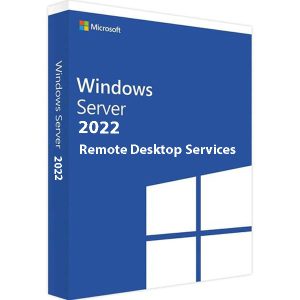

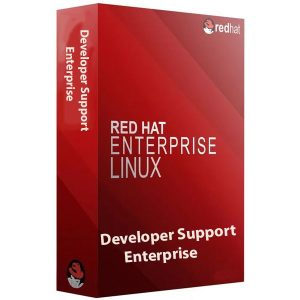
Đánh giá
Chưa có đánh giá nào.